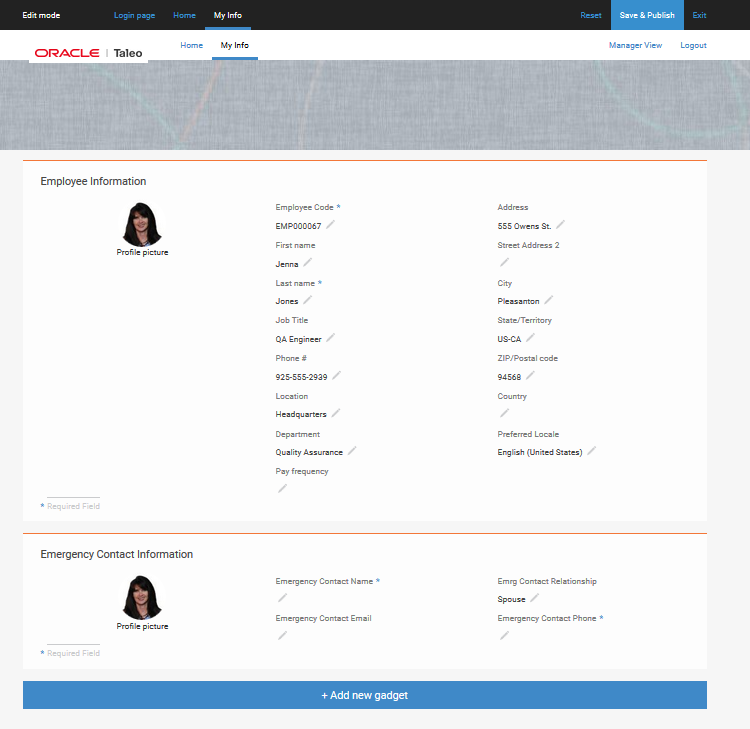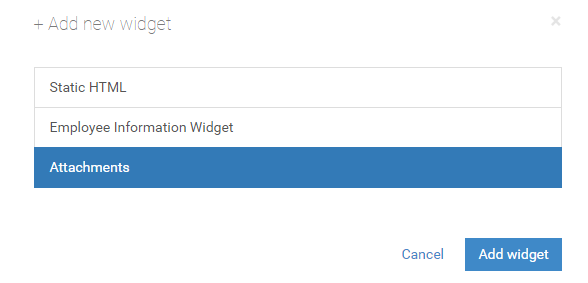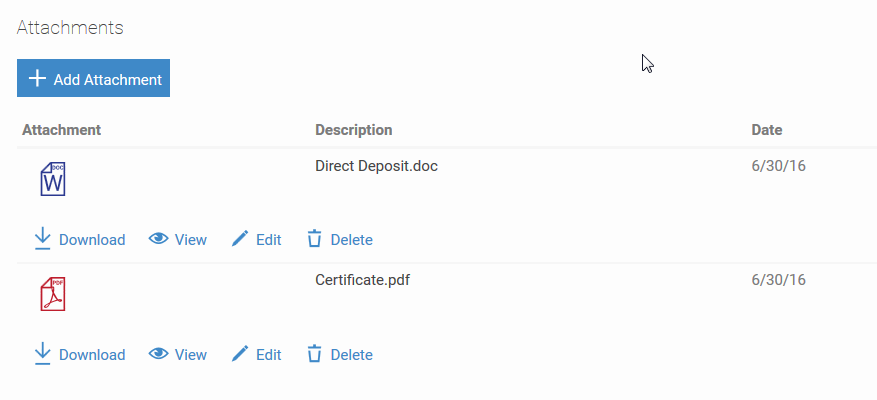|
2
|
フィールドを削除するには、フィールドの領域をクリックし、ごみ箱アイコンをクリックします。
|
|
3
|
処理を誤った場合は、ウィジェットの上部にある「リセット」アイコンをクリックします。
|
|
5
|
特定のフィールドの構成終了後、「完了」をクリックします。
|
|
6
|
|
7
|
変更を保存するには、ウィジェット上部にある「完了」をクリックするか、またはウィジェットの外側をクリックします。
|
|
2
|
|
3
|
「タレント・センターの管理」セクションから、該当するタレント・センターに対する「ページの編集」をクリックします。
|
|
4
|
「自分の情報」ページをクリックし、ページ下部にある「+ 新規ウィジェットの追加」ボタンをクリックします。
|
|
5
|
|
7
|
右上隅にある「保存して公開」をクリックして変更を保存します。
|
|
1
|
タレント・センターに管理者としてログインし、ページ上部の「自分の情報」ページ・リンクをクリックします。
|
|
2
|
ページ下部にある「+ 新規ウィジェットの追加」ボタンをクリックします。
|
|
5
|
「完了」をクリックして、各ウィジェットを保存します。
|
|
6
|
「保存して公開」をクリックして、すべての変更内容を保存します。
|